Kuidas kustutada eelinstallitud Androidi rakendusi
Mida teada
- Rakenduses Seaded desinstallimiseks minge aadressile Seaded > Kindral > Rakendused ja märguanded > rakenduse nimi > Desinstallige.
- Google Playst desinstallimiseks minge aadressile Menüü > Minu rakendused ja mängud > Paigaldatud > rakenduse nimi > Desinstallige.
- Mõnda rakendust ei saa desinstallida, kuid selle saab selle kaudu keelata Seaded.
Selles artiklis selgitatakse, kuidas desinstallida rakendusi Androidi seadete või Google Play kaudu ning kuidas keelata rakendusi, mida te ei saa desinstallida.
Androidi rakenduste desinstallimine seadete rakenduse kaudu
Kui ostate Android-telefoni, on sellega tavaliselt kaasas eelinstallitud tarkvara. See tarkvara võib olla kasulik või võib teie telefoni akut ja protsessorit häirivalt tühjendada. Kui sa oled sellest tüdinenudpuhitusvara”, siin on, kuidas sellest lahti saada.
Esiteks peaksite nägema, kui suure osa bloatware'ist saab eemaldada.
Avage rakendus Seaded.
Mine lehele Kindral vahekaarti ja valige Rakendused ja märguanded.
Puudutage rikkuvat rakendust. Ülaosas on kaks nuppu,
Desinstallige ja Sundpeatus. Nupud põlevad, kui need on aktiivsed, ja hallid, kui neid ei saa kasutada.-
Puudutage Desinstallige selle eemaldamiseks.
Rakendused, mida te ei saa desinstallida, märgistatakse Keela või omada Desinstallige nupp halliks. Märkige need hiljem üles.
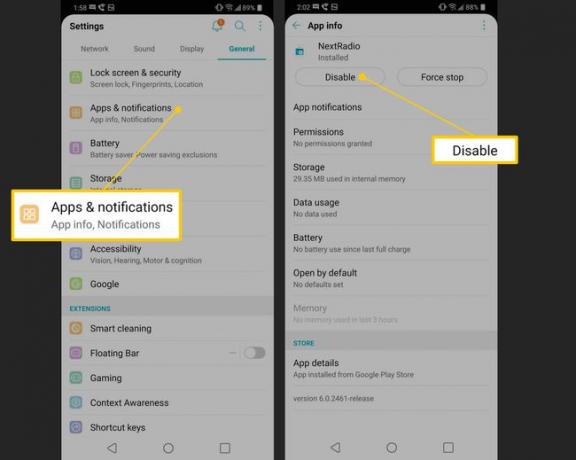
Desinstallige rakendused Google Play poe kaudu
Kui te ei soovi seadete rakendust kasutada, saate rakendused desinstallida ka Google Play poe kaudu.
Avage Google Play pood ja avage menüü.
Puudutage Minu rakendused ja mängud ja siis Paigaldatud. See avab teie telefoni installitud rakenduste menüü.
Puudutage rakendust, mille soovite eemaldada, ja see suunab teid selle rakenduse lehele Google Play poes.
Puudutage Desinstallige.

Pange tähele, et Play poes desinstallib valik „desinstallimine” mõnikord ainult rakenduse värskendused, mitte rakendusest endast. Sel juhul peate selle ka keelama.
Bloatware ja muude eelinstallitud rakenduste keelamine
Kui te ei kavatse rakendust kasutada ega ole rahul mõne meetodiga, mida me allpool bloatware'ist vabanemiseks arutame, saate oma turvalünkade ohtu piirata, keelates need rakendused. Rakenduse keelamine tähendab, et see ei tööta, teised rakendused ei saa seda automaatselt "äratada" ning samuti lülitatakse välja kõik taustaprotsessid, millega rakendus võib osaleda.
Desinstallige kõik rakenduse värskendused Google Play poe kaudu, järgides ülaltoodud juhiseid.
Sisestage Seaded rakendus ja navigeerige selle juurde Rakendused ja märguanded menüüs puudutage rakendust, mille soovite keelata.
Puudutage load ja keelake kõik load. See hoiab rakendust kursis, kui olete sunnitud selle hiljem lubama.
-
Puudutage valikut Keela nuppu. Saate hoiatuse, et rakenduse keelamine võib mõjutada teiste rakenduste funktsioone. Märkige see üles. On haruldane, et mittekasutava rakenduse keelamine mõjutab teie igapäevast telefonikasutust, kuid see pole võimatu. Vajutage Okei ja rakendus keelatakse.

Kuidas ma saan bloatware'i täielikult eemaldada?
Mõnel juhul võite soovida bloatware välja juurida. Selle stsenaariumi korral on teie parim võimalus telefoni juurutada. Meie teil on täielik juhend Androidi juurutamiseks mida saate jälgida, kuid enne seda peaksime arutama, mis on juurdumine ning selle plusse ja miinuseid.
„Juurdumine” teeb sinust tarkvara vaatenurgast oma telefoni „ülikasutaja”. Android on üles ehitatud Linuxile, levinud avatud lähtekoodiga arvutioperatsioonisüsteemile ja Linuxis on "juur" seadme kapten. See kiidab heaks kõik rakendused, toimingud ja muud käitumised, millega arvuti osaleb.
Kui ostate telefoni tootjalt või operaatorilt, ei ole te sageli "juur". Mitmel põhjusel, näiteks võimaldades operaatoritel ja tootjatel seadet eemalt parandada ja värskendada. Mõned aga väidavad, et seda tootjate ja vedajate reserveeritud privileegi kuritarvitatakse, kui tegemist on bloatware'ga. Nende arvates on see natuke nagu majaomanik, kes nõuab, et te eraldaksite tema lastele ruumi, kus nad saaksid mängida, kui nad seda soovivad, olenemata kahjust, mida nad võivad tekitada. Võib-olla jäävad nad vaikseks, võib-olla põletavad maja maha, aga miks sa peaksid konksu otsas olema?
Peamine pluss on see, et saate Google'i laost installida mis tahes Androidi versioon kohandatud kujundusele, näiteks NSA üliturvaline "Fishbowl" versioon, mis lukustab teie andmed täielikult. Telefoni juurutamise peamine puudus on see, et võtate selle töö eest täieliku vastutuse. Telefoni juurutamine võib keelata teatud turvafunktsioonid ja takistada teatud rakenduste allalaadimist. See võib avada ukse teie seadme tellistamiseks, st selle püsivaks keelamiseks, kahjustades selle tarkvara kogemata. Samuti võib see kehtetuks muutuda või muul viisil muutuda.
Juurdust saab teha mitmel viisil, näiteks kasutada arvutis kolmanda osapoole rakendust, et telefoni mälu täielikult tühjendada ja Androidi nullist installida. Meie juhend (ülal) võib pakkuda lisateavet, kuid peaksite otsustama, kas juurutada või mitte ja kuidas oma seadet juurutada, lähtudes teie tehnoloogia kasutamise mugavuse tasemest. Kui miski sind häirib, ära tee seda.
